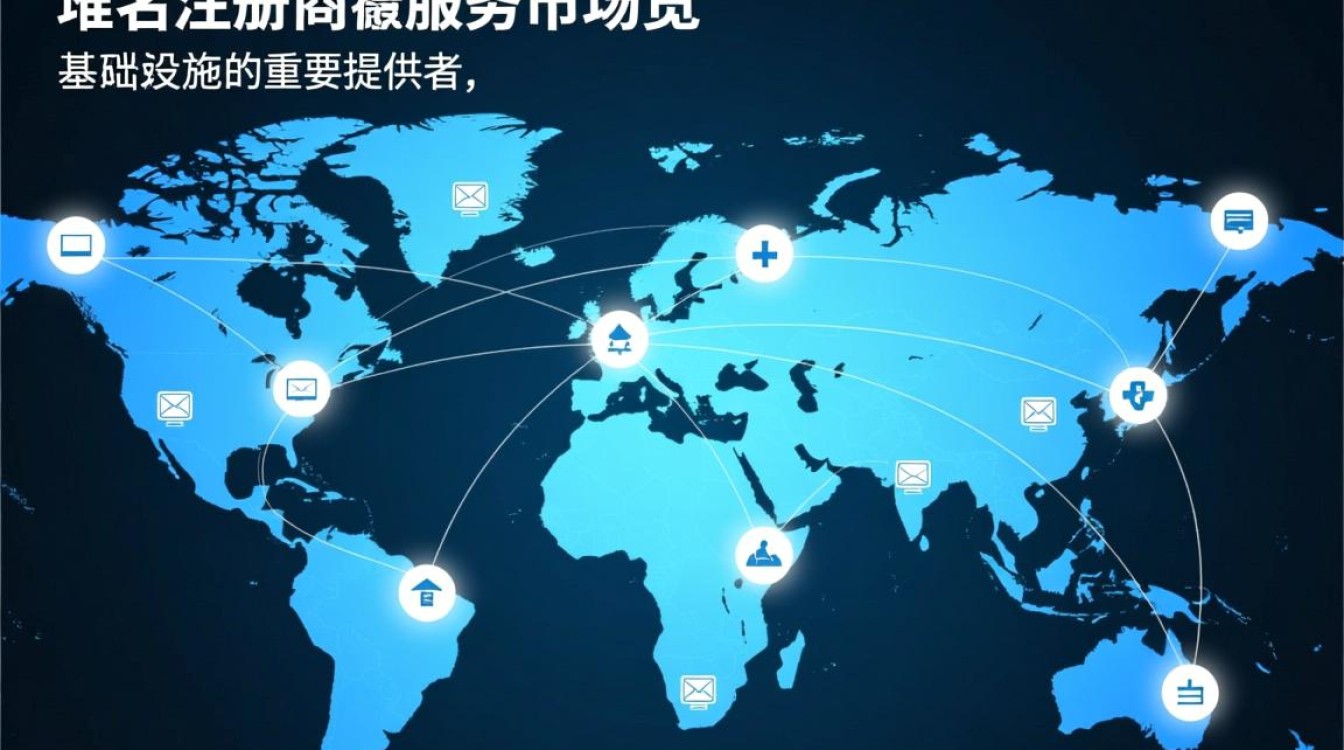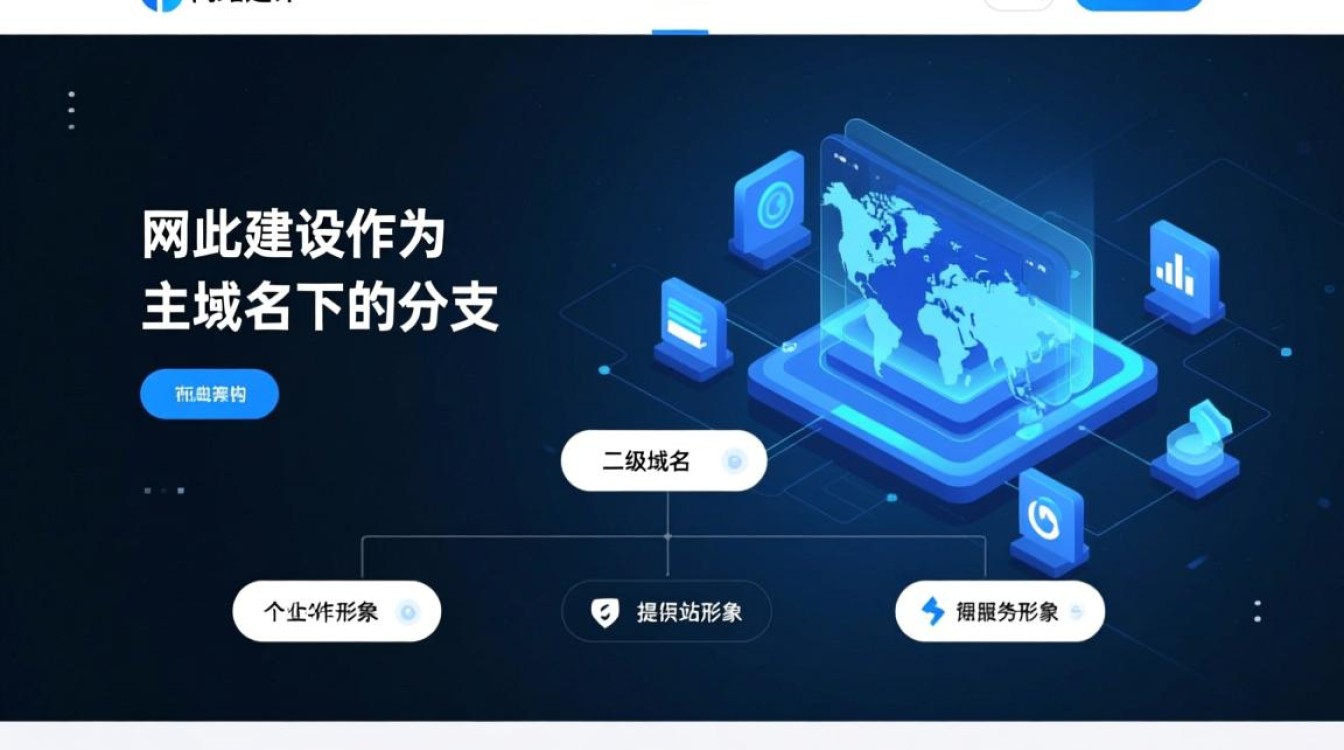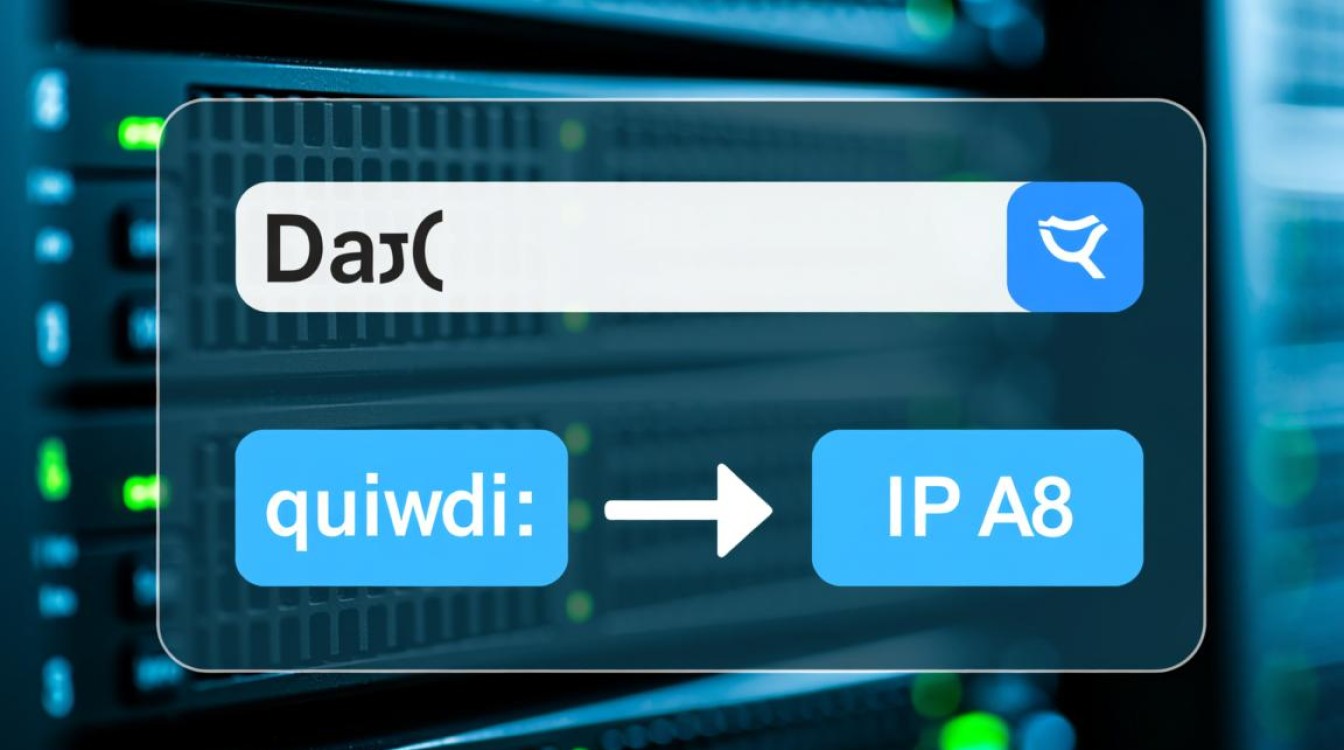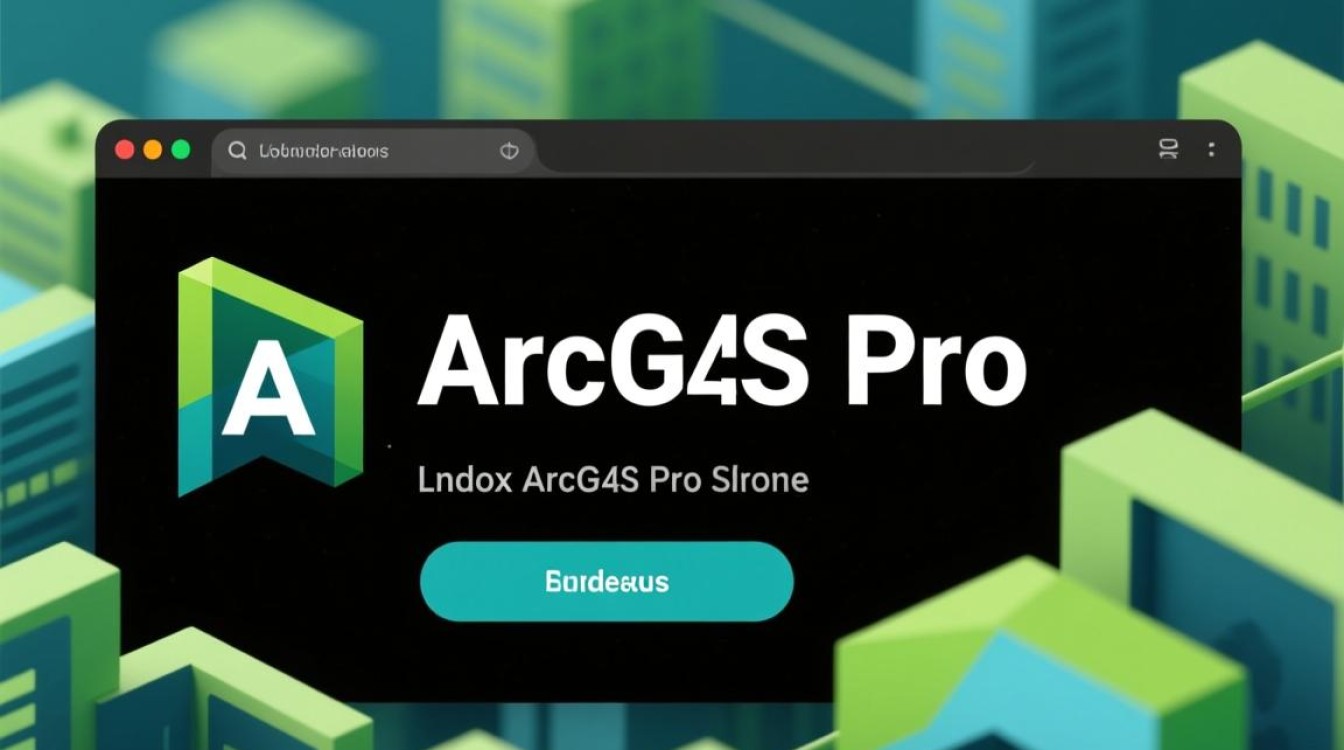要将域名绑定到阿里云,需完成域名注册、DNS配置、云服务关联及解析验证等步骤,以下是详细操作指南,帮助您顺利完成域名绑定。

准备工作:确认必要条件
在开始操作前,请确保以下条件已满足:
- 拥有域名:若尚未注册域名,需先通过阿里云域名注册服务购买(如.com、.cn等后缀),或使用已在其他平台注册的域名(需将DNS服务器修改为阿里云提供的DNS)。
- 拥有云服务:需绑定域名的云服务(如ECS服务器、OSS存储空间、负载均衡SLB等)已创建并运行,且记录下公网IP地址或域名。
- 实名认证:阿里云账户已完成实名认证(个人或企业),否则无法进行域名解析操作。
登录阿里云控制台,进入域名管理
- 访问阿里云官网:打开浏览器,进入阿里云官网(https://www.aliyun.com/),使用已实名认证的账户登录。
- 进入域名控制台:在顶部导航栏点击“产品”,选择“域名与网站”>“域名服务”,或直接搜索“域名”并进入“域名控制台”。
- 选择目标域名:在域名列表中找到需要绑定的域名,点击“解析”按钮,进入DNS解析页面。
修改DNS服务器(若域名非阿里云注册)
若域名是在其他平台注册(如腾讯云、GoDaddy等),需将DNS服务器修改为阿里云提供的DNS,才能使用阿里云的解析服务。
- 获取阿里云DNS地址:阿里云默认DNS为
dns1.hichina.com和dns2.hichina.com(部分旧域名可能为ns1.alidns.com和ns2.alidns.com)。 - 在原域名管理平台修改DNS:
- 登录原域名注册商平台,进入“DNS管理”或“域名解析”页面。
- 将域名的NS记录修改为阿里云提供的DNS地址(需至少修改2条NS记录)。
- 等待DNS生效:修改DNS后,全球DNS缓存刷新需要时间,通常为24-48小时,可通过
nslookup命令或在线工具(如https://www.nslookup.io/)验证DNS是否生效。
添加DNS解析记录
DNS解析是域名绑定的核心步骤,通过将域名指向云服务的IP地址或域名,实现用户访问,以下是常见解析类型及操作方法:
解析类型说明
| 解析类型 | 作用 | 适用场景 |
|---|---|---|
| A记录 | 将域名指向IPv4地址 | 绑定ECS服务器的公网IP |
| AAAA记录 | 将域名指向IPv6地址 | 绑支持IPv6的云服务 |
| CNAME记录 | 将域名指向另一个域名 | 绑定CDN、OSS、SLB等服务的域名 |
| TXT记录 | 记录文本信息 | 用于域名验证、邮件认证等 |
| MX记录 | 指定邮箱服务器 | 配置企业邮箱 |
添加A记录(绑定ECS服务器)
若云服务为ECS实例,需添加A记录将域名指向ECS的公网IP:

- 登录DNS解析页面:在域名控制台点击“解析”,进入解析列表。
- 添加记录:点击“添加记录”,填写以下信息:
- 记录类型:选择“A”。
- 主机记录:若绑定主域名(如
example.com),留空;若绑定子域名(如www.example.com),填写www。 - 记录值:输入ECS实例的公网IP地址(可在ECS控制台的“实例列表”中查看)。
- 线路类型:默认“默认”,也可根据用户地区选择不同线路(如“中国电信”)。
- TTL(生存时间):默认“10分钟”,数值越小,DNS修改生效越快。
- 确认添加:点击“确定”,记录将在10分钟内生效(可通过
ping命令验证,如ping www.example.com)。
添加CNAME记录(绑定OSS/CDN等服务)
若使用OSS存储、CDN加速等服务,需添加CNAME记录:
- 记录类型:选择“CNAME”。
- 主机记录:如绑定OSS Bucket的域名,填写自定义子域名(如
img)。 - 记录值:输入服务提供的域名(如OSS的
example.oss-cn-hangzhou.aliyuncs.com)。 - 其他参数:与A记录设置一致,确认添加。
添加其他记录
根据需求添加TXT记录(如域名所有权验证)、MX记录(如企业邮箱 mx1.example.com)等,操作流程与上述类似。
关联云服务并绑定域名
完成DNS解析后,需在云服务中绑定域名,实现访问:
绑定ECS服务器
- 登录ECS控制台:进入“实例列表”,选择目标ECS实例,点击“更多”>“网络和安全组”>“弹性公网IP”。
- 绑定域名:若ECS已分配公网IP,确保实例安全组已放行80(HTTP)、443(HTTPS)端口;若未分配IP,需先购买并绑定弹性公网IP。
- 配置网站:在ECS中搭建网站(如Nginx、Apache),将域名配置到服务器虚拟主机中,重启服务使配置生效。
绑定OSS存储空间
- 登录OSS控制台:进入“Bucket列表”,选择目标Bucket,点击“域名管理”。
- 绑定域名:点击“绑定用户域名”,输入已解析的CNAME域名(如
img.example.com),开启“静态网站托管”(可选),并配置证书(支持HTTPS)。 - 配置CORS:若网站需通过JavaScript访问OSS,需在“权限管理”>“跨域设置”中添加允许的跨域规则。
绑定CDN加速
- 登录CDN控制台:点击“域名管理”,点击“添加加速域名”。
- 配置域名:输入源站域名(ECS公网IP或OSS域名),选择业务类型(如“网站加速”),开启“HTTP回源”或“HTTPS回源”。
- 配置证书:若需HTTPS访问,可上传自有证书或使用免费证书(如Let’s Encrypt)。
验证域名绑定结果
完成上述步骤后,需验证域名是否正常绑定:

- 浏览器访问测试:在浏览器中输入绑定的域名(如
www.example.com),若能正常访问网站内容,则绑定成功。 - 命令行验证:使用
ping或nslookup命令检查域名解析是否正确,如:ping www.example.com # 查看是否指向ECS的IP nslookup www.example.com # 查看DNS解析记录
- HTTPS验证:若配置了SSL证书,访问
https://域名,检查浏览器地址栏是否显示安全锁标志。
注意事项与常见问题
- DNS生效延迟:修改DNS或解析记录后,全球生效可能需24-48小时,可通过“DNS诊断”工具查看解析状态。
- 安全组配置:确保云服务安全组已放行80、443端口,否则无法通过HTTP/HTTPS访问。
- SSL证书配置:若需HTTPS访问,需购买或申请免费证书(如阿里云提供的免费证书),并在云服务中配置。
- 域名续费:域名需按时续费,否则解析服务将中断,建议开启“自动续费”避免遗忘。
- 解析冲突:若主机记录已被其他解析占用,需修改主机记录或删除冲突记录。
通过以上步骤,即可完成域名到阿里云服务的绑定,若操作中遇到问题,可参考阿里云官方文档(如《域名解析入门指南》)或联系阿里云客服获取支持。